【iphone】ライトを通知やカメラ撮影で使う便利な方法4選
更新日:2019年08月06日
iphoneに標準搭載されている「ライト」は、写真を撮影する時にフラッシュとしての役割を担ったり通知の設定によっては点滅してくれます。
様々な面で活躍してくれるので、有用な活用手段を知ることができたら、iphoneがますます手離せなくなるに違いありません。
そんなiphoneのライトですが、どんな使い方があるのでしょうか?
ここでは、iphoneのライトをカメラ撮影や通知で使う便利な方法4選について紹介していきます。
スポンサーリンク
1.ライトを「懐中電灯」として使用する方法

iphoneのライトですが、実は「懐中電灯」としての利用も可能です。
災害時に足元を照らしたり、救助隊に居場所を知らせるといった活用ができるので、万が一の時に使い方を知っていると役立ちます。
懐中電灯として使う方法はとても簡単で、まずはiphoneのホームボタンを1回押してホーム画面に移動してください。
次に、ホーム画面を下から上にスワイプして「コントロールセンター」を表示しましょう。
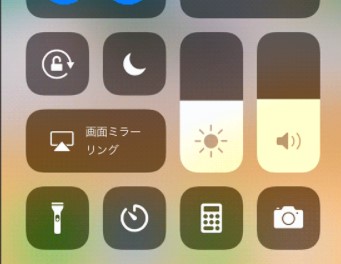
コントロールセンターには、いくつかのアイコンが表示されているので、ここから「懐中電灯」アイコンを探します。
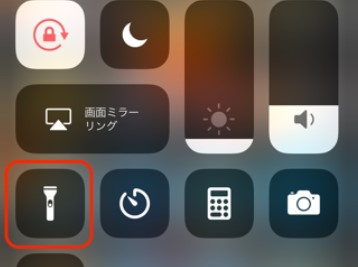
見つかったら、そのアイコンをタップしてください。
これで「ライト」が常時点灯されるようになり、懐中電灯としての機能を果たせます。
役割を終えたら、再びコントロールセンターを表示して、「懐中電灯」アイコンをタップすれば消灯するでしょう。
スポンサーリンク
アプリを使ってライトを「懐中電灯」として使用する方法
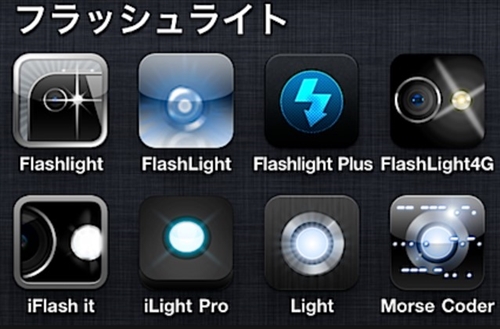
「Apple Store」で、「懐中電灯」と検索するといくつものアプリがヒットします。
これらサードパーティー製のアプリを使うことにより、簡単にライトを懐中電灯として使用できるのです。
iphoneに標準搭載されていない、「光量の変更」や点滅といった操作も簡単にできるアプリもあります。
2.着信やメール受信時にライトを「点滅」させる方法

iphoneに備わっているライトを使うことにより、着信やSNSでのメッセージ受信のときにライトを点滅させることができます。
この機能を使えば、通知を見逃すことなくすぐに対応ができるため、相手を待たせずに済む可能性が高まるでしょう。
まずは、iphoneのホームボタンを1回押してから、「設定」アプリをタップしてください。

設定に関する項目が並んでいるので、「一般」を選びます。

次の画面で、「アクセシビリティ」という項目を選択しましょう。
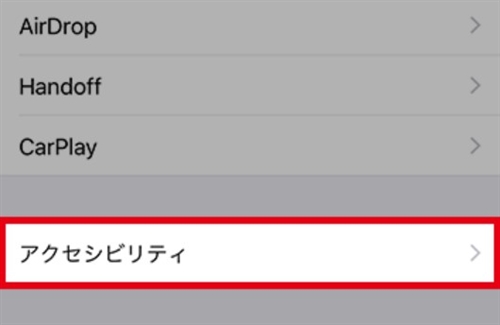
画面が切り替わったら、「LEDフラッシュ通知」をタップしてください。

ここで、「LEDフラッシュ通知」のボタンがオフになっているなら、通知の際にライトが点滅しません。
オフになっているなら、「オン」に切り替えてください。
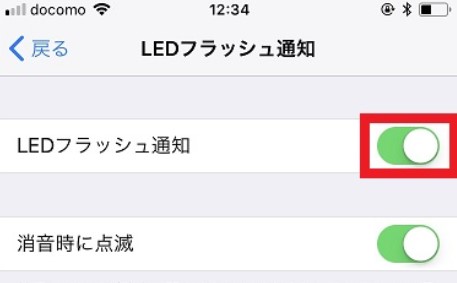
これにより、iphoneが「スリープ状態」の時に着信やメール受信があったらライトが点滅して教えてくれます。
スポンサーリンク
着信やメール受信時にライトを「繰り返し」点滅させる方法

たまたまiphoneから目を離していたとき、着信やメール受信があってライトが点滅しても気付かない場合もあります。
そういった見逃しを防止するために、ライトを繰り返し点滅させることが可能です。
まずは、iphoneのホーム画面から「設定」アプリをタップしてください。

様々な項目が並んでいるので、そこから「通知」を選択しましょう。
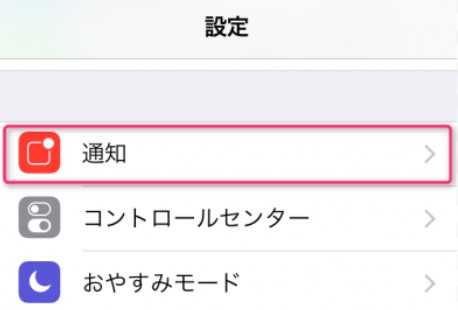
画面が切り替わるので、「メッセージ」をタップします。
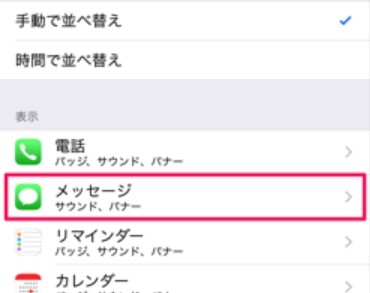
次の画面で、「通知を繰り返す」を選択してください。
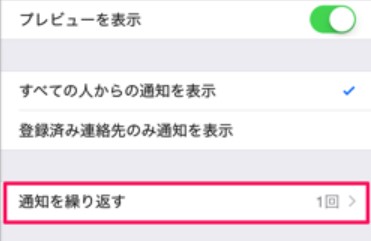
何回通知を繰り返すかを、項目の中から選んで「レ点」を付ければ完了。
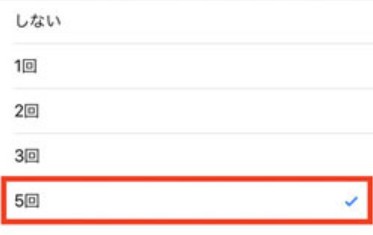
これにより指定した回数、点滅してくれるでしょう。
スポンサーリンク
3.iphoneのライトを「写真撮影」で使う方法
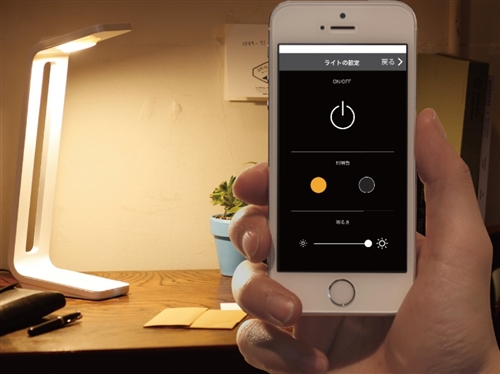
iphoneに標準搭載されている、「カメラ」を使えばいつでも写真撮影ができます。
この時に被写体を綺麗に写すために、ライト(フラッシュ)を使う場面は多いでしょう。
写真撮影の時にライトを使うには、まずiphoneのホームボタンを1回押してから「カメラ」アプリをタップしてください。
カメラが起動するので、画面上部にある「カミナリ」アイコンを選択します。
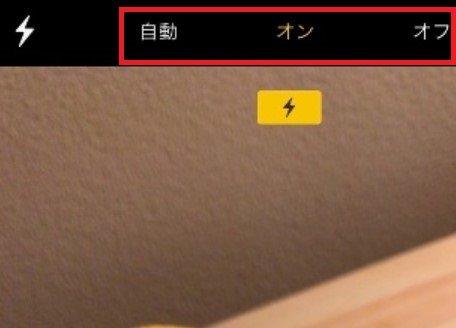
すると、「自動」「オン」「オフ」の3種類が登場し、その中から好きなものを選びます。
「オン」にすれば、写真撮影するときにライトが点灯しますし、「オフ」にすると暗い場所でもライトは点灯しません。
「自動」はiphoneが周囲の状況などを判断して、ライトを点灯するかしないかを選んでくれます。
スポンサーリンク
ライトを「オン」にしても撮影時に光らない場合の対処法

写真撮影をしたとき、ライトの設定を「オン」にしているのにライトが光らない場合は困ってしまいます。
考えられる原因として、「iphoneが高温になっている」というものが挙げられます。
iphoneを長時間使用したり、直射日光が当たる場所で充電をするとiphoneの本体が熱くなるんですね。
こうなるとライトが点灯されなくなるので、しばらくiphoneを放置して冷ましてから使うようにしましょう。
4.ライトが「点灯しない」場合の対処法

懐中電灯として、あるいは着信や受信の点滅などで活躍するライトが、「点灯しない」となれば万が一の時に大変です。
ライトが点灯しない場合には、どのような対処をしたら良いのでしょうか?
以下から、ライトが点灯しないときの対処法を紹介するので、参考にしてみてくださいね。
① iphoneを「再起動」してライトが点灯するか確かめる
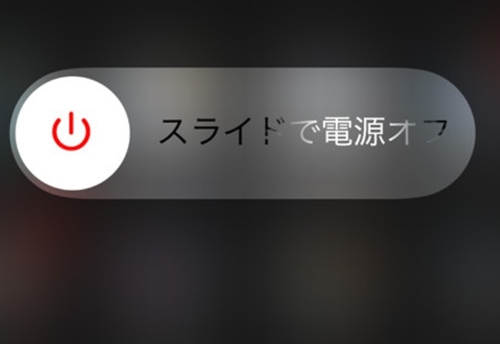
ライトというiphoneに搭載されている機能に、不具合が生じている場合はiphoneの「内部エラー」を疑ってください。
内部エラーを解消するための方法は、「再起動」です。
「スリープ」ボタンを長押しし、画面に「スライドで電源オフ」という表示が出たら指示通りに従います。
電源が落ちたら、再び「スリープ」ボタンを長押しすれば、再起動が完了します。
スポンサーリンク
② iphoneを「初期化」して工場出荷状態に戻す

iphoneの設定に重大なエラーが生じていたり、アップデートの不具合などでライトが点灯しない場合もあります。
そんな時はバックアップを取ってから、iphoneを「初期化」すると改善される可能性があるでしょう。
初期化するには、iphoneのホーム画面から「設定」アプリをタップしてください。

設定に関する項目が並んでいるので、「一般」を選択します。

画面が切り替わったら一番下までスクロールしていき、「リセット」をタップしましょう。
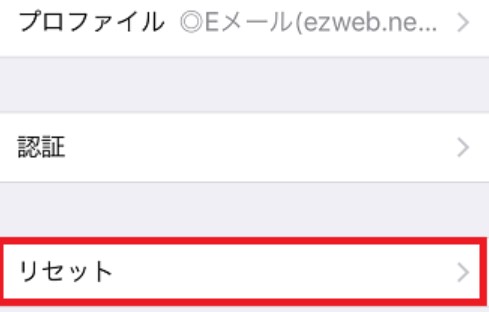
次の画面で、「すべてのコンテンツと設定を消去」をタップ。
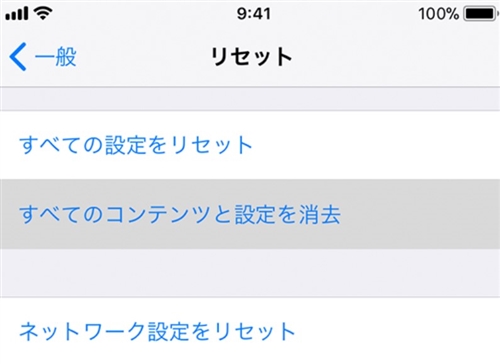
確認のメッセージが表示されるので、「iphoneを消去」を選択してください。
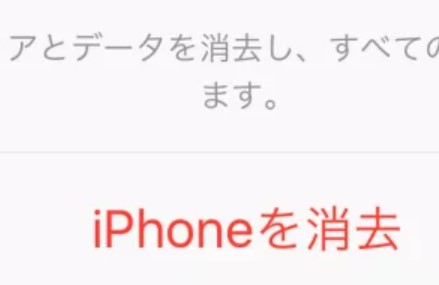
これで初期化が完了するので、ライトが点灯できるかを確かめます。
スポンサーリンク
③ 「Appleサポート」に症状を伝えて診断してもらう

設定を見直しても、iphoneを初期化しても改善が見られないならライトそのものが故障している可能性があります。
こうなると、「Appleサポート」の出番です。
症状と一緒に行った対処も伝え、診断をしてもらいどういった対応をするべきか判断してもらいます。
修理の対応になる可能性が高いので、料金やいつ頃に戻るのかを確認し修理を依頼するかを決めましょう。
まとめ

ここでは、iphoneのライトをカメラ撮影や通知で使う便利な方法4選について紹介していきました。
iphoneのライトは写真撮影をする際の「フラッシュ」にもなりますし、懐中電灯として万が一のときに役立ちます。
また着信やメール受信をする際に、ライトが「点滅」することで分かりやすく教えてくれるのです。
ライトを使いこなせば、iphoneを活用する場面が日常生活で増えるので、便利な機能をぜひ覚えておきましょう!






























